怎么修改自己家的wifi密码 如何修改自己家的wi-fi密码
更新时间:2024-01-11 09:43:48作者:runxin
当用户在给电脑连接宽带网络的时候,总是也会安装路由器来实现区域内无线wifi网络的覆盖,不过有些用户由于长时间没有修改电脑wifi网络密码,难免会出现网络被陌生人连接的情况,对此怎么修改自己家的wifi密码呢?在文本中小编就给大家讲解如何修改自己家的wi-fi密码,以供大家参考。
具体方法如下:
第一步,打开浏览器,在地址栏输入服务器地址。
(可以在自己路由器背面的贴纸上查看到)
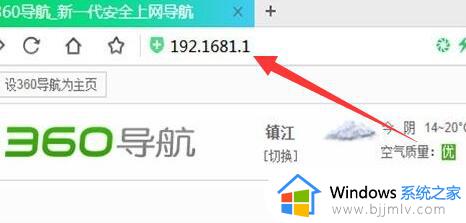
第二步,如果有管理员密码,就需要输入,也有可能没有。
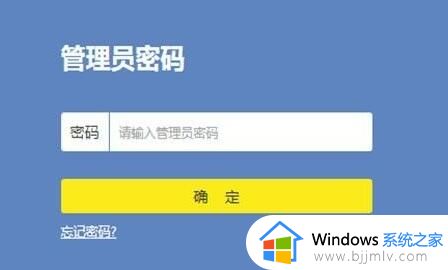
第三步,打开后点击其中“路由设置”。
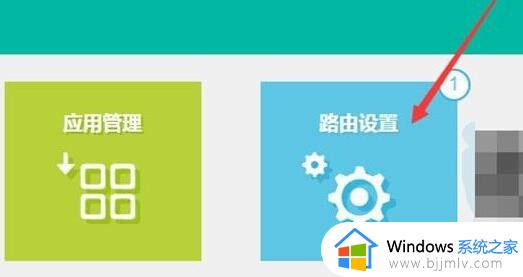
第四步,点击左边栏的“无线设置”。
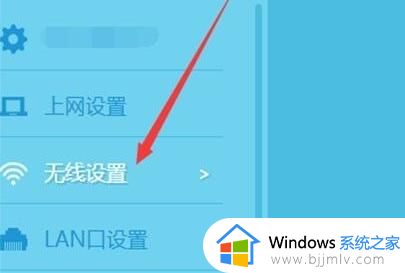
第五步,在其中就可以修改无线密码了。
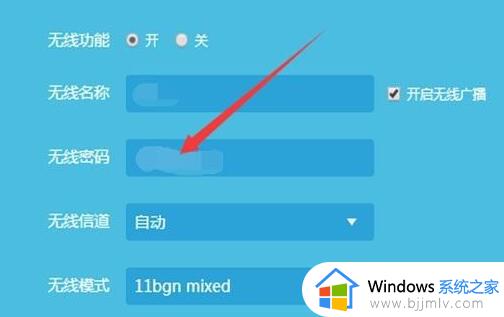
第六步,修改完成后点击“保存”即可完成修改了。
(修改完成后需要重新连接wifi)
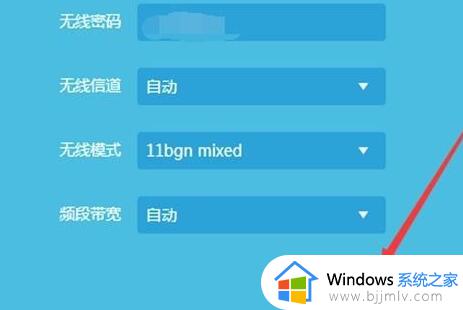
综上所述就是小编告诉大家的如何修改自己家的wi-fi密码全部步骤了,还有不清楚的用户就可以参考一下小编的步骤进行操作,希望本文能够对大家有所帮助。
怎么修改自己家的wifi密码 如何修改自己家的wi-fi密码相关教程
- 怎么改家里的wifi密码 如何修改家里的wifi密码
- 怎么修改家里的wifi密码 重新设置wifi密码详细步骤
- 如何更改家里wifi密码 更改家里wifi密码所有步骤
- 怎么看自己连接的wifi密码 电脑查看wifi密码最简单的方法
- 怎么改路由器wifi密码修改 如何更改路由器wifi密码修改
- 自家的wifi密码忘记了怎么找回 忘记自家wifi密码如何找回来
- 宽带如何改密码wifi 修改宽带wifi密码方法
- 路由器怎样重新设置wifi密码 修改路由器wifi密码的方法
- 如何设置u盘打开密码 怎么给自己的u盘加密码
- 钉钉进去会议如何修改自己的名字 钉钉视频会议自己的名称怎么改
- 惠普新电脑只有c盘没有d盘怎么办 惠普电脑只有一个C盘,如何分D盘
- 惠普电脑无法启动windows怎么办?惠普电脑无法启动系统如何 处理
- host在哪个文件夹里面 电脑hosts文件夹位置介绍
- word目录怎么生成 word目录自动生成步骤
- 惠普键盘win键怎么解锁 惠普键盘win键锁了按什么解锁
- 火绒驱动版本不匹配重启没用怎么办 火绒驱动版本不匹配重启依旧不匹配如何处理
电脑教程推荐
win10系统推荐